win10怎么打开快速存储|win10打开快速存储的方法
发布时间:2018-04-15 12:35:02 浏览数: 小编:yimin
现在越多的小伙伴们将计算机系统升级为windows10,系统确实比以前更人性化啦,但是也有许多的不足之处,最近就有小伙伴问我win10怎么打开快速存储,下面“牛牛”就带大家解决这个问题。
系统推荐:系统之家win10系统下载
win10 英特尔r快速存储技术开启的方法:计算机-管理-服务和应用程序-服务-英特尔(R)快速存储技术-修改设置-重启即可。
具体步骤:
一、右键桌面的计算机图标-管理。
二、进入计算机管理中心-服务和应用程序-服务。
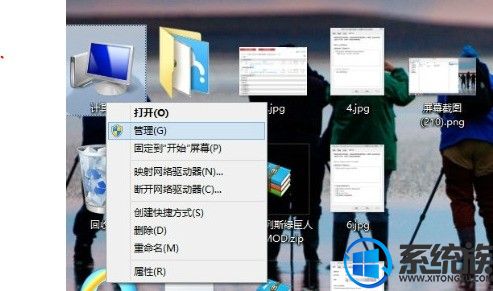
三、找到英特尔(R)快速存储技术,双击打开。
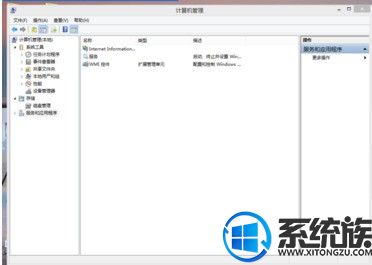
四、在英特尔快速存储技术的属性窗口中,将启动类型修改为自动,如果服务状态是停止状态请点击启动来启动该服务-应用-确定。
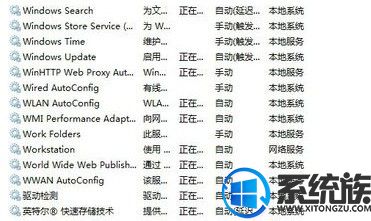
五、点击依存关系,可查看和英特尔快速存储有关的服务进程,依次找到Windows Management Insttumentation和Remote Producer Call (RPC)两个服务。

六、依次将Windows Management Insttumentation和Remote Producer Call (RPC)的启动类型设置为开机启动-应用-确定。
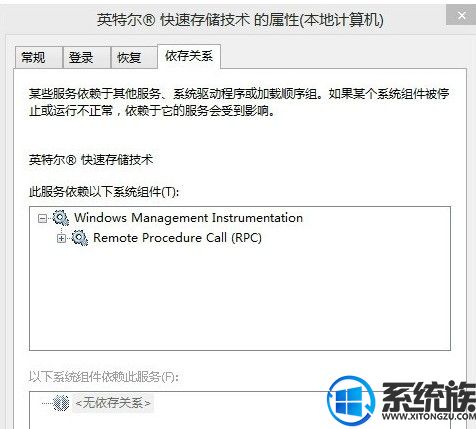
七、重启计算机即可。
以上就是今天的全部内容了,感谢大家对我们系统族的支持和关注,如果你有什么好的方法和建议都可以和“牛牛”说哦!我们下期再见!
系统推荐:系统之家win10系统下载
win10 英特尔r快速存储技术开启的方法:计算机-管理-服务和应用程序-服务-英特尔(R)快速存储技术-修改设置-重启即可。
具体步骤:
一、右键桌面的计算机图标-管理。
二、进入计算机管理中心-服务和应用程序-服务。
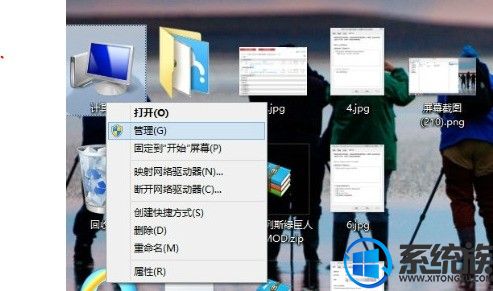
三、找到英特尔(R)快速存储技术,双击打开。
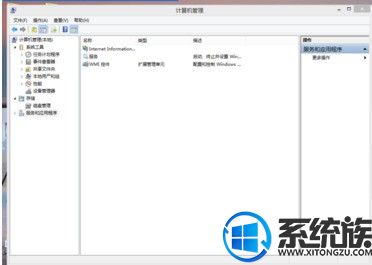
四、在英特尔快速存储技术的属性窗口中,将启动类型修改为自动,如果服务状态是停止状态请点击启动来启动该服务-应用-确定。
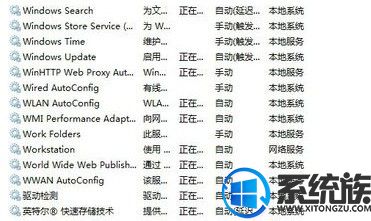
五、点击依存关系,可查看和英特尔快速存储有关的服务进程,依次找到Windows Management Insttumentation和Remote Producer Call (RPC)两个服务。

六、依次将Windows Management Insttumentation和Remote Producer Call (RPC)的启动类型设置为开机启动-应用-确定。
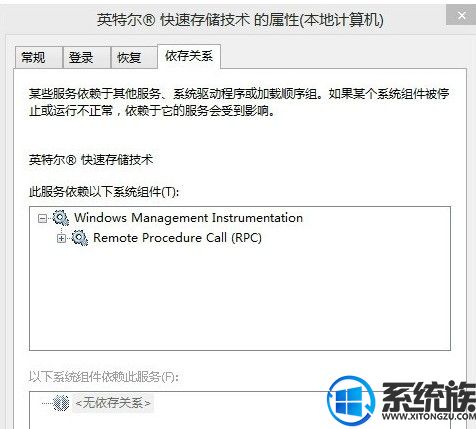
七、重启计算机即可。
以上就是今天的全部内容了,感谢大家对我们系统族的支持和关注,如果你有什么好的方法和建议都可以和“牛牛”说哦!我们下期再见!



















